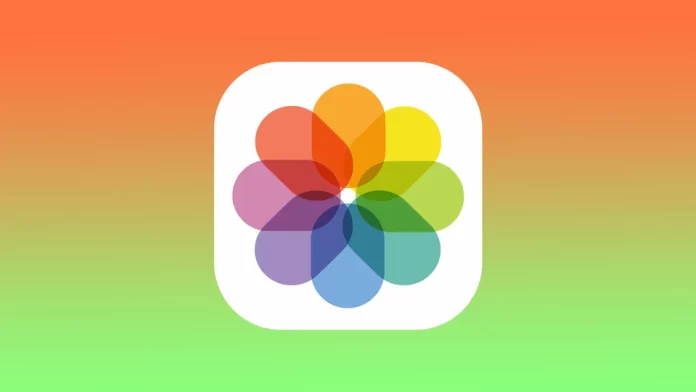В Photos на Mac альбомы — это способ упорядочить и сгруппировать фотографии и видео в соответствии с вашими предпочтениями. Альбомы позволяют группировать определенные фотографии и видео, которые вы хотите сохранить вместе, независимо от того, где они находятся в библиотеке Photos.
Вы можете создавать альбомы для упорядочивания фотографий и видео на основе выбранных вами критериев, таких как дата, местоположение, люди или тема. Фото на Mac также включает предварительно созданные альбомы, такие как «Избранное», «Недавно удаленные», «Дубликаты» и «Импорт», которые автоматически обновляются в зависимости от вашей активности в приложении.
Как создать альбом в Photos на Mac?
Чтобы создать альбом в Photos на Mac, необходимо выполнить следующие шаги:
- Откройте приложение «Фото» на компьютере Mac.
- В левой боковой панели нажмите «Файл«.
- Выберите «Новый альбом» из выпадающего меню.
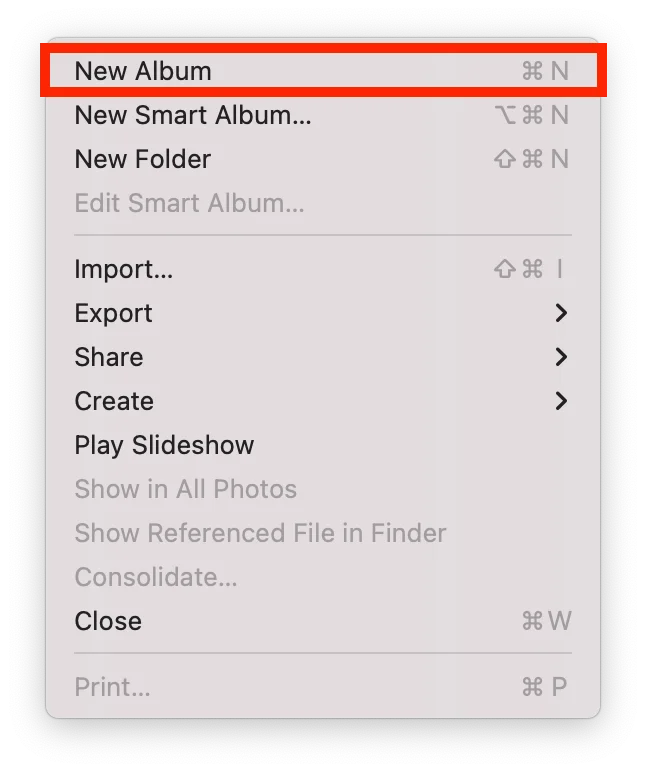
- Дайте название своему новому альбому.
Альбомы в Фото не создают дубликаты фотографий или видео, а просто упорядочивают существующие фотографии и видео в библиотеке. Поэтому, если вы удалите фотографию из альбома, она по-прежнему будет доступна в вашей библиотеке в других местах, например, в режиме просмотра «Все фотографии» или «Моменты».
В чем разница между альбомом, смарт-альбомом и папкой в приложении Photo на Mac?
Когда вы будете выполнять шаги по созданию альбома в приложении Photos на Mac, вы увидите три варианта: альбом, смарт-альбом и папка. В приложении «Фото» на Mac альбомы, смарт-альбомы и папки — это разные способы организации фотографий и видео.
Альбом — это коллекция фотографий и видео, которые вы добавляете вручную. Вы можете создавать сколько угодно альбомов и добавлять одну и ту же фотографию в несколько альбомов без создания дубликата фотографии. Альбомы — это отличный способ упорядочить фотографии по определенным событиям, людям или темам.
Интеллектуальный альбом — это коллекция фотографий и видео, автоматически добавляемых в него на основе определенных критериев, которые вы задаете. Например, вы можете создать интеллектуальный альбом, который будет включать все фотографии, сделанные в определенном месте, или те, на которых изображен конкретный человек. Когда новое фото или видео в вашей библиотеке будет соответствовать критериям интеллектуального альбома, оно будет автоматически добавляться в этот альбом.
Если вы хотите создать не обычный, а «умный» альбом, вы можете выполнить те же действия. Затем выберите соответствие следующему условию.
Папка — это способ организации нескольких альбомов и интеллектуальных альбомов в единый контейнер. Вы можете создать папку для группировки связанных альбомов и интеллектуальных альбомов, например, связанных с определенной поездкой или событием. Папки не содержат фотографий или видео. Это способ организации и группировки нескольких альбомов и интеллектуальных альбомов.
В целом, альбомы — это созданные вручную коллекции фотографий, смарт-альбомы создаются автоматически на основе определенных критериев, а папки — это контейнеры для организации нескольких альбомов и смарт-альбомов.
Как добавить фотографии в альбом на Mac?
Чтобы добавить фотографии в альбом в приложении «Фото» на Mac, выполните следующие действия:
- Откройте приложение «Фотографии».
- Затем перейдите в «Библиотеку«.
- Щелкните правой кнопкой мыши на нужной фотографии.
- Выберите опцию «Добавить в«.
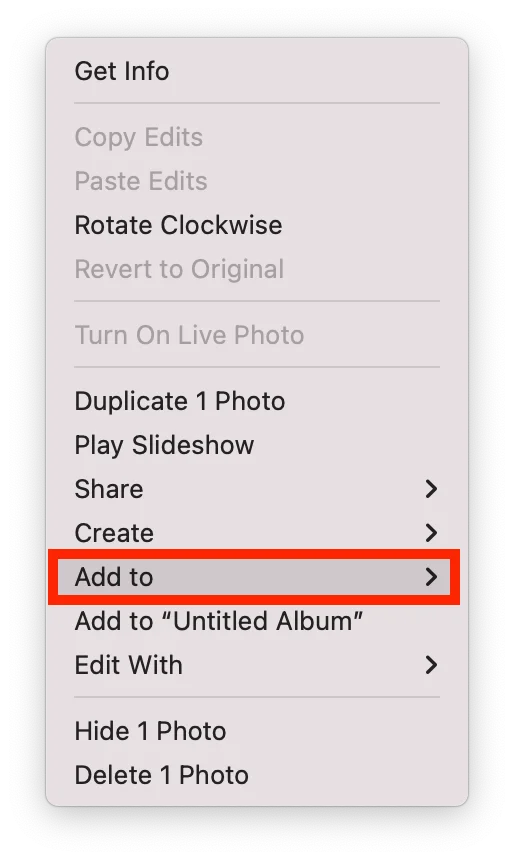
- В выпадающем списке альбомов выберите нужный.
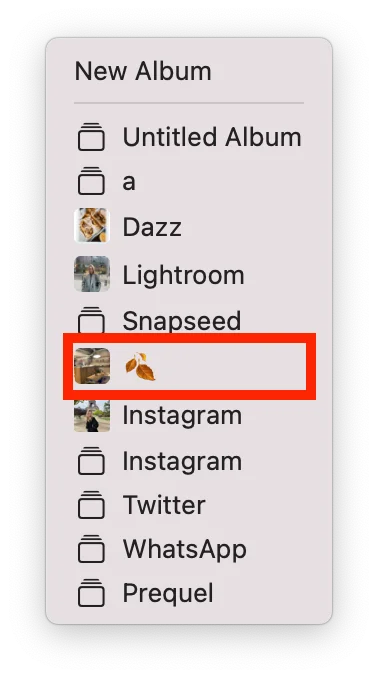
После добавления фотографий в альбом они будут доступны в других разделах библиотеки Photos.
Как удалить фотографии из альбома на Mac?
Чтобы удалить фотографии из альбома в приложении «Фото» на Mac, выполните следующие действия:
- Откройте приложение «Фотографии».
- Затем выберите альбом с левой стороны.
- Щелкните правой кнопкой мыши на нужной фотографии.
- Выберите опцию «Удалить фотографию из альбома«.
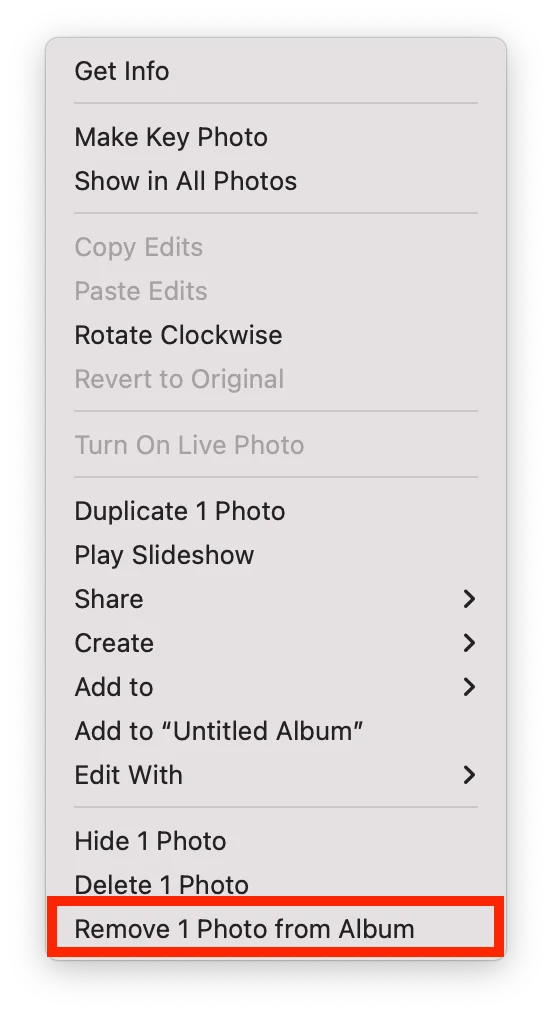
Вы также можете перетащить фотографии из одного альбома в другой альбом. Это действие удалит фотографии из альбома и отобразит их в другом альбоме. Таким же образом фотографии будут по-прежнему доступны в вашей основной фотобиблиотеке.
Как удалить фотографии в альбоме на Mac?
Чтобы удалить фотографии из альбома в приложении «Фото» на Mac, выполните следующие действия:
- Откройте приложение «Фотографии».
- Затем выберите альбом с левой стороны.
- Щелкните правой кнопкой мыши на нужной фотографии.
- Выберите опцию «Удалить фото».
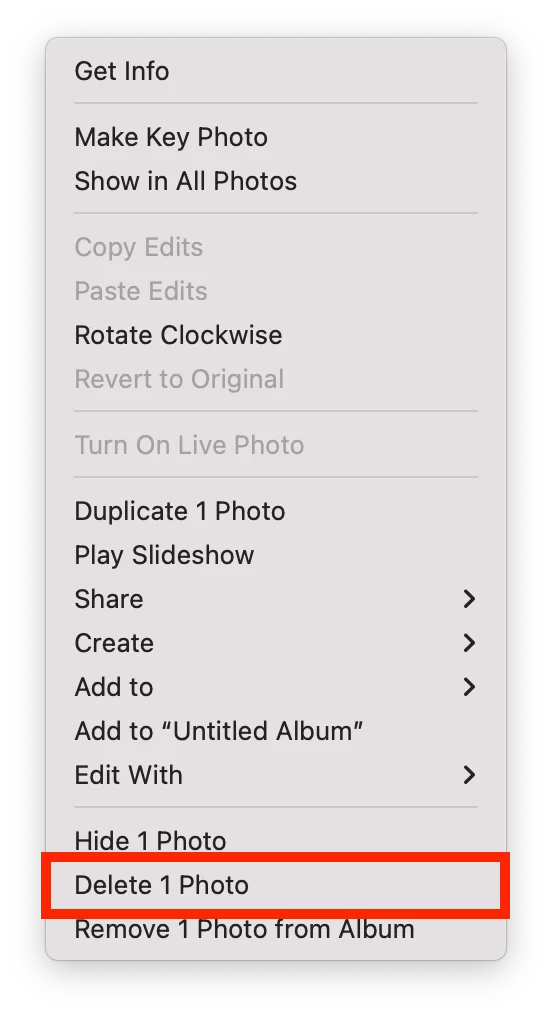
Так вы сможете очистить альбом от ненужных фотографий. Эта фотография будет удалена из iCloud Photos на всех ваших устройствах.
Как удалить альбом на Mac?
Чтобы удалить альбом в приложении «Фото» на Mac, выполните следующие действия:
- Откройте приложение «Фотографии».
- С левой стороны вы увидите все свои альбомы.
- Щелкните правой кнопкой мыши альбом, который вы хотите удалить.
- Затем выберите «Удалить альбом» из выпадающего списка.
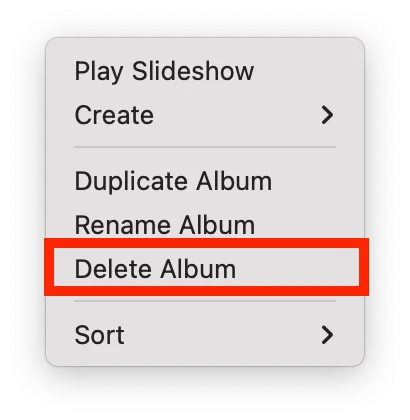
Элементы этого альбома по-прежнему будут видны в вашей фотобиблиотеке и других содержащих их альбомах. Этот альбом будет удален из iCloud Photos на всех ваших устройствах.